Logic Appsはクラウド上で実行されるサーバーレスの統合サービスです。
Logic Appsを使用することで、デジタル化が進む現代において欠かせない、アプリケーションやサービス間でのデータの受け渡しや連携を行う事が出来ます。
これにより、異なるシステムやデータソースの間での柔軟なデータフローや自動化を構築することが可能です。
Logic Appsは直感的で視覚的なデザイナーを提供しており、ユーザーは容易に独自のワークフローを作成することができます。
本記事では、私が以前検証したLogic AppsとTwitter(現在のX)の連携についてご紹介します。
※ 検証時の名称は"Twitter"であるため、本記事でも当時の名称を使用いたします。
※ 現在、API接続には時間と費用がかかると言われていますが、Logic AppsとXの連携に関しては、参考情報を提供いたします。
APIとは何か
APIとは「アプリケーション・プログラミング・インターフェース(Application Programming Interface)」です。
ソフトウェアやWebサービス間を繋ぐインターフェースのことを指します。
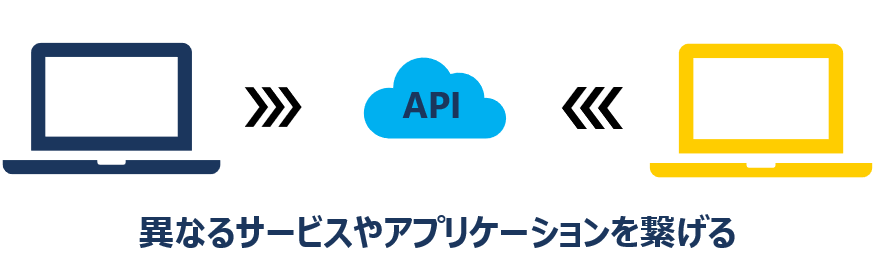
Logic Appsとは
Logic Appsはノンコーディング(プログラミングの知識が不要)で多くのアプリケーションやWebサービスを結合・連携が出来るシステムです。
コードを1行も書かずにワークフローの作成が出来る優れものです。
Logic Appsの特徴
- 視覚的にワークフローを構築することができ、コードの記述などは不要です。ドラッグアンドドロップでトリガーやアクションを組み合わせることが可能です。
- Logic Appsには数多くのコネクタと呼ばれるサービス連携を行うためのコンポーネントが用意されています。
- クラウドベースのサービスであることから、必要に応じで自動スケーリングされ、ワークフローの実行状況やエラーをリアルタイムで追跡することができます。
Logic Appsでなにができるか
Logic Appsは、コネクタを使用してサービス間の連携を行います。
Microsoftのサービスの他、GmailやFacebookなど、様々なサービスと連携が可能です。

Twitterと連携してみた
Logic Appsでワークフローを作成する
「ワークフロー」から「+追加」の順にクリックします。
ワークフローの名前は任意です。
※Logic Appsの作成手順については触れませんが、プランの種類は「Standard」となっています。
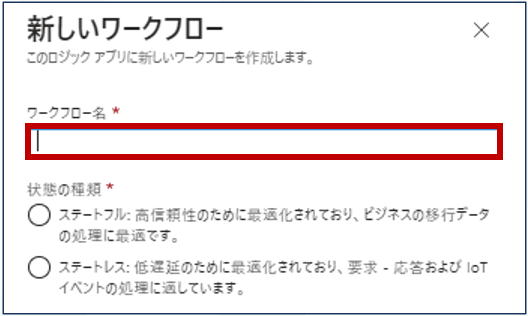

デザイナーの操作
「デザイナー」から「操作を選択してください」を選択し、「繰り返し」と検索します。

パラメータの設定
投稿したい日時設定を行います。

アクションの追加
ここでいよいよTwitterとの連携を行います。
操作の選択で「Twitter」と検索してください。

ツイートの投稿
「ツイートの投稿」を選択します。

アカウントの連携
私が検証当時、Twitterとのアカウント連携を行った際の認証画面はこちらです。

一方、こちらがXの認証画面です。
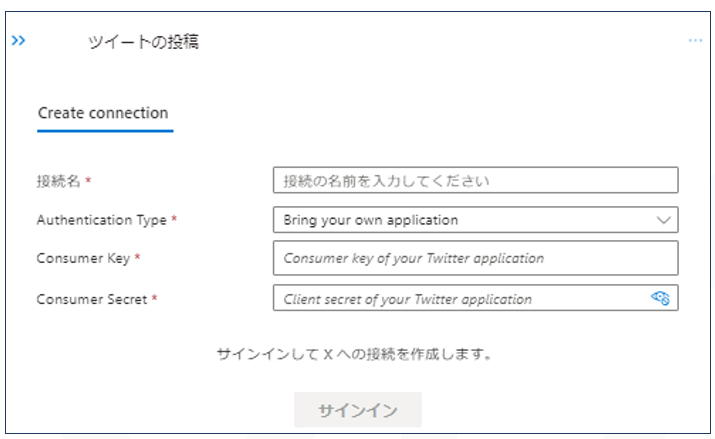
- Authentication Type
- Consumer Key
- Consumer Secret
上記の3点セットの情報を得るには、Xの開発者ポータルから、Free/Basic/Pro/Enterpriseのいずれかに登録する必要があります。
つぶやいてみた
ツイートする文章を入れると、投稿したい日時設定通りにツイートされます。

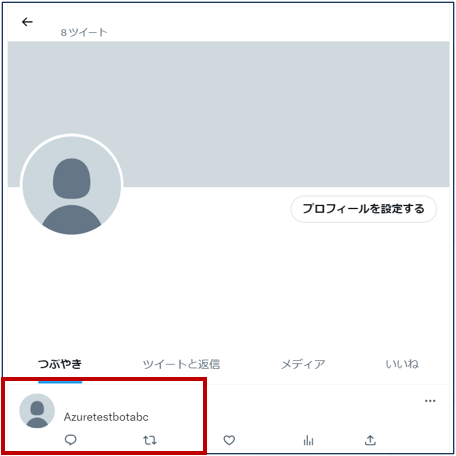
おわりに
以上が「Azure Logic AppsでAPI接続してみた」としての第一弾です。
TwitterからXに変わったことで仕様が変更されている部分もありますが、そこまで難しい検証ではありませんでした。
次回の投稿では第二弾として、Microsoftのサービスと連携した際の検証結果をご紹介します。

石黒 允規(日本ビジネスシステムズ株式会社)
ネットワークインテグレーション部に所属しており、主にAzureに関する業務を行っています。 JBS野球部にも所属しており、週末を楽しく過ごしております
担当記事一覧